Les outils de mesure permettent de mesurer des distances, des surfaces et la localisation d’entités sur le globe. Vous pouvez tracer une ligne pour mesurer une longueur, un polygone pour mesurer une surface ou cliquer sur une entité individuelle pour obtenir des informations de mesure. Vous pouvez également mesurer des distances verticales.
Mesurer dans le globe
Les outils de mesure se trouvent dans l’onglet Globe (Globe). Sélectionnez un outil pour commencer les mesures dans la vue. Les résultats de la mesure apparaissent dans une fenêtre à l’écran sur le globe.
Les outils de mesure sont décrits dans le tableau ci-dessous :
| Mesurer, outil | Description |
|---|---|
Mesurer la distance | Mesure la distance entre deux points ou plus. Vous pouvez mesurer la distance entre des localisations hors sol. Par exemple, cliquez sur une fenêtre ou la façade d’un bâtiment, puis mesurez la distance jusqu’à un autre bâtiment. Les valeurs de résultat des mesures suivantes sont renvoyées :
|
Mesurer la surface | Tracez un polygone pour mesurer la surface au sol. La surface mesurée renvoie la superficie en 2D. |
Mesurer les entités | Mesurez la longueur d’une entité (ligne), son périmètre et sa surface (polygones) ou son emplacement x,y,z (entités ponctuelles). Remarque :Le résultat de l’entité supérieure est renvoyé. Pour accéder aux entités sous-jacentes, vous devez désactiver la visibilité des entités superposées. |
Mesurer verticalement | Tracez une ligne verticale pour mesurer la hauteur ou la différence de hauteur verticale entre deux localisations. Déplacez le pointeur latéralement pour élargir un cercle de référence à la fin de la ligne, afin de faciliter l’identification du sommet (ou de la base) de la mesure. |
Pour utiliser les outils de mesure, procédez comme suit :
- Dans la vue de globe, dans l’onglet Globe (Globe), dans le groupe Inquiry (Requête), cliquez sur le menu déroulant Measure (Mesurer).
- Sélectionnez un outil de mesure.
La fenêtre de mesure superposée apparaît dans l’angle supérieur gauche de la vue. Les outils de mesure propres à la 2D ou à la 3D sont activés lorsqu’ils peuvent être utilisés.
- Cliquez sur la vue pour commencer la mesure. Cliquez pour mesurer une entité ou dessiner deux points ou plus pour mesurer des distances, une surface, une direction ou des angles.
Certains outils nécessitent une ligne de base initiale, à partir de laquelle toutes les lignes supplémentaires sont mesurées.
- Vous pouvez également définir des unités pour les résultats et le mode de mesure dans la fenêtre de mesure.
- Pour les unités, cliquez sur la liste déroulante et sélectionnez l’unité dans laquelle afficher le résultat mesuré. Une seule unité peut être affichée à la fois. Pour les mesures de surface et d’entité, vous pouvez définir les unités de différents composants. Par exemple, vous pouvez définir les unités pour la surface totale, ainsi que les unités renvoyées pour chaque segment du polygone utilisé pour calculer la surface.
- Pour le mode, cliquez sur la liste déroulante pour définir le type de mesure interactif permettant de mesurer des distances linéaires. Le mode géodésique est utilisé par défaut.
- Cliquez sur le globe selon les besoins pour ajouter des segments supplémentaires.
La fenêtre de mesure superposée récapitule les valeurs mesurées. Par exemple, si vous mesurez la distance, la liste inclut la distance de chaque segment, le chemin complet et la somme de tous les chemins ainsi que les valeurs d’angle de direction net et de distance.
- Au cours de la construction, appuyez sur Échap à tout moment pour annuler une mesure et recommencer ou cliquez sur Clear Results (Effacer les résultats)
 pour effacer entièrement les résultats de mesure et les réinitialiser. Cliquez sur Copy Results (Copier les résultats)
pour effacer entièrement les résultats de mesure et les réinitialiser. Cliquez sur Copy Results (Copier les résultats)  pour copier et coller les résultats afin de les utiliser dans d’autres applications.
pour copier et coller les résultats afin de les utiliser dans d’autres applications. - Vous pouvez également sélectionner un autre outil de mesure à l’aide du menu déroulant dans la fenêtre de mesure.
- Double-cliquez ou appuyez sur F2 pour terminer la construction de la mesure et enregistrer les résultats dans la fenêtre de mesure jusqu’à la fermeture de la vue active.
L’outil de mesure demeure actif.
- Cliquez sur Close the measure tool (Fermer l’outil Mesurer)
 dans la fenêtre de mesure superposée une fois les mesures terminées.
dans la fenêtre de mesure superposée une fois les mesures terminées.Fermez la fenêtre de mesure superposée pour réactiver l’outil Explore (Explorer)
 .
.
Mesurer la distance dans le globe
Lorsque vous utilisez l’outil Measure Distance (Mesurer la distance)  dans le globe, les résultats de mesure incluent un retour visuel pour plusieurs composants renvoyés. La ligne pointillée orange et blanche indique la distance directe entre les extrémités actuelles lorsque vous tracez des segments sur la surface. Les étiquettes des distances de décalage vertical et des distances 2D sont également affichées, le cas échéant. Une ligne laser horizontale dynamique illustre les hauteurs comparatives dans toute la vue. Lorsque vous survolez la flèche du composant de hauteur, vous pouvez contraindre verticalement les mesures de distance, ce qui signifie que la mesure reste dans la direction y uniquement tant que vous faites glisser la flèche perpendiculairement au premier clic du segment. Éloignez suffisamment la souris de l’axe vertical, pour revenir à la mesure en mode de distance 3D intégrale.
dans le globe, les résultats de mesure incluent un retour visuel pour plusieurs composants renvoyés. La ligne pointillée orange et blanche indique la distance directe entre les extrémités actuelles lorsque vous tracez des segments sur la surface. Les étiquettes des distances de décalage vertical et des distances 2D sont également affichées, le cas échéant. Une ligne laser horizontale dynamique illustre les hauteurs comparatives dans toute la vue. Lorsque vous survolez la flèche du composant de hauteur, vous pouvez contraindre verticalement les mesures de distance, ce qui signifie que la mesure reste dans la direction y uniquement tant que vous faites glisser la flèche perpendiculairement au premier clic du segment. Éloignez suffisamment la souris de l’axe vertical, pour revenir à la mesure en mode de distance 3D intégrale.
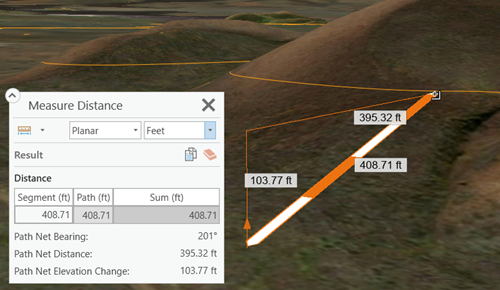
Pour mesurer la hauteur ou la différence entre deux points, utilisez l’outil Measure Vertical (Mesurer verticalement)  . Par exemple, vous pouvez mesurer l’altitude d’une montagne ou la hauteur d’un bâtiment.
. Par exemple, vous pouvez mesurer l’altitude d’une montagne ou la hauteur d’un bâtiment.
Pour changer de perspective (panoramique, zoom, rotation) pendant la mesure, appuyez sur la touche C pour naviguer de manière temporaire. Relâchez la touche C pour continuer les mesures.
Modes de mesure
La liste déroulante du mode de mesure propose les modes de mesure de distance suivants :
| Mode | Description |
|---|---|
Géodésique | Ligne la plus courte entre deux points d’un sphéroïde (ellipsoïde) sur la surface de la Terre. Vous pouvez utiliser une ligne géodésique afin de déterminer la distance la plus courte entre deux villes pour la trajectoire de vol d’un avion. On parle également de « ligne de grand cercle » si elle repose sur une sphère plutôt qu’une ellipsoïde. |
Loxodromique | Une distance loxodromique est une ligne de relèvement constant, ou azimut. Les grands cercles sont souvent scindés en plusieurs loxodromies pour simplifier la navigation. On parle également de « loxodromie ». Contrairement à une ligne géodésique, il ne s’agit pas de la distance la plus courte entre deux points. |
Grande elliptique | Ligne sur un sphéroïde (ellipsoïde) défini par l’intersection en surface entre un plan qui passe par le centre du sphéroïde et les extrémités d’un segment. On parle également de « grand cercle » lorsqu’une sphère est utilisée. Le type Grande elliptique permet uniquement de créer des lignes. |
Sélectionner les unités de mesure
Dans la fenêtre Measure (Mesurer), vous ne pouvez afficher qu’une seule unité de mesure à la fois.
Lorsque vous utilisez la fenêtre Measure (Mesurer), vous devez choisir les unités Imperial (Impérial) ou Metric (Métrique). Ces sont des collections d’unités associées (centimètres, mètres et kilomètres, par exemple) qui s’ajustent automatiquement en fonction de la distance ou de la zone en cours de mesure. Lorsque vous procédez à un zoom avant ou arrière, l’unité se met à jour. Par exemple, en unités métriques, le résultat de la mesure de la largeur d’une route est de 15 mètres, mais la mesure de la distance entre Paris et Rome est de 1 100 kilomètres sans modification des paramètres d’unité.
Lorsque vous ouvrez pour la première fois l’outil Measure (Mesurer), les unités de distance par défaut du projet sont utilisées pour déterminer s’il s’agit d’une unité de mesure impériale ou métrique. Utilisez éventuellement le menu déroulant de la fenêtre Measure (Mesurer) pour modifier les unités.
Retour de mesure constant
Outre la mesure interactive, le retour des mesures des coordonnées Z est toujours disponible dans le globe, que l’outil Measure (Mesurer) soit activé ou non lorsque vous parcourez la vue. Cette valeur est affichée dans la partie inférieure de la vue, en regard de l’affichage des coordonnées. La valeur Z-coordinate (Coordonnée Z) indique la hauteur de la surface ou de l’entité à l’emplacement du pointeur. Les unités Z sont déterminées par les unités d’altitude définies pour votre globe.
Vous avez un commentaire à formuler concernant cette rubrique ?

